- Ha a Gmail nem kap e-maileket, ezt sok probléma okozhatja, beleértve a böngészőt is.
- Egyéb okok, amelyek miatt nem kapja meg az e-maileket a Gmailben, lehetnek szűrők, víruskereső tűzfalak vagy a fiók elégtelen tárhelye.
- Okos megoldás az lenne, ha kipróbálnánk a jó, harmadik féltől származó e-mail kliens szoftvert.
- Egy másik jó ötlet, hogy kipróbálja Gmail-fiókját egy másik böngészőben.
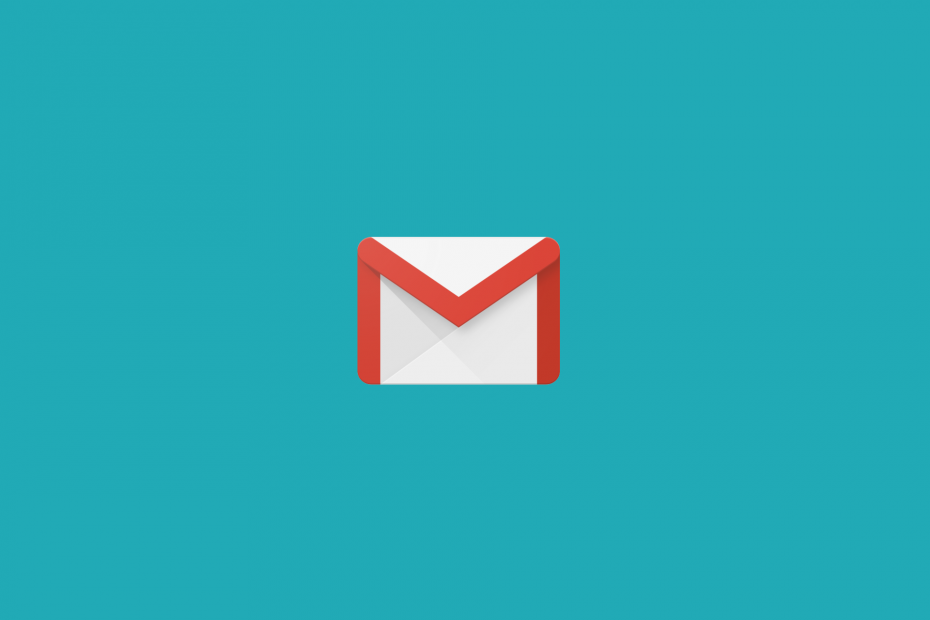
Az e-mail kliens / fiók okoz fejfájást? Kínálunk Önnek tökéletes e-mail kliens Ez központosítja az összes e-mail fiókot, és hiba nélkül hozzáférhet a fontos adatokhoz. Most megteheti:
- Az ÖSSZES e-mailt egyetlen postaládában kezelheti
- Könnyen integrálható a népszerű alkalmazások (Facebook, Todoist, LinkedIn, Dropbox stb.)
- Hozzáférhet minden kapcsolatához egyetlen környezetből
- Megszabadulni a hibáktól és az elveszett e-mail adatoktól
Az e-mail egyszerűen és gyönyörűvé vált
Néhány felhasználó azt mondta a Google fórumain, hogy az
Gmail a fiókok nem kapnak e-mailt. Ezek a felhasználók továbbra is képesek e-maileket küldeni, de nem kapnak ilyeneket.Miért nem kaphatok e-maileket a Gmailben? Nem kapom meg az e-mailjeimet! Hallottuk kérdéseit és segélykiáltásait, és megoldottuk ezt a problémát.
Bizonyos esetekben, annak ellenére, hogy e-maileket kap, a a rakodási sebesség lassú.
Előfordulhat, hogy a Gmail felhasználói nem kapnak üzeneteket a szűrők, az elégtelen tárhely, a víruskereső tűzfalak vagy akár a kiszolgálók leállása miatt.
Más szélsőségesebb esetekben ugyanezeket az elemeket okozták A Gmail egyáltalán nem töltődik be.
Ez néhány lehetséges javítás azokhoz a Gmail-fiókokhoz, amelyek nem kapnak e-mailt.
Gyors tipp:
Ha belefáradt a Gmail stabilitásának hiányába, javasoljuk, hogy inkább egy harmadik féltől származó e-mail klienst próbáljon ki, mivel ez a szolgáltatás sokkal stabilabb és kevesebb az állásidő.
Ez a harmadik féltől származó e-mail kliens az összes e-mail cím (Yahoo, Gmail stb.) Általános központjaként működik, lehetővé téve az e-mailek jobb ellenőrzését.
⇒ Szerezd meg a Mailbird-et
Hogyan tudom kijavítani azokat a Gmail-fiókokat, amelyek nem kapnak e-maileket?
1. Próbálja ki a Gmailt egy másik böngészőben

Ha Gmail-fiókja nem kap e-maileket, nyissa meg egy másikban böngésző és ellenőrizze, hogy a probléma továbbra is fennáll-e. Bármely más böngészőt használhat erre a célra, de javasoljuk az alábbiakat.
Ez a böngésző a Chromium motorra épül, de a Chrome-tól eltérően nem küldi el az adatait a Google-nak.
Érdemes megemlíteni, hogy ez a böngésző beépített adblock, VPN, adatvédelmi, nyomkövetési és rosszindulatú programok elleni védelemmel rendelkezik, így az egyik legbiztonságosabb böngésző az interneten.

Opera
Webböngésző, amely garantálja a weboldalak gyors betöltési sebességét és hibamentes Gmail-élményt.
2. Leállt a Gmail?

Előfordulhat, hogy a Gmail szolgáltatás ideiglenesen nem működik. Annak ellenőrzéséhez, hogy ez a helyzet, nyissa meg a Downdetector webhely egy böngészőben.
Írja be a Gmail kulcsszót az adott webhely keresőmezőjébe, és nyomja meg a Vissza gombot. Ezután kattintson a Gmail elemre, hogy megnézze, van-e Gmail kimaradás. Ha igen, várja meg, amíg a Google kijavítja a kiesést.
3. Ellenőrizze a Gmail tárolási kvótáját
- Kattintson a gombra Frissítse a tárhelyet a Google Drive-ban, hogy megnyissa a közvetlenül lent látható lapot.
- A Gmail, a Google Drive és a Google Fotók szabadon allokált tárhelye együttesen 15 GB.

- Azoknak a felhasználóknak, akik elérték a 15 GB-os tárhelyjelet, felszabadítaniuk kell egy kis helyet. Ehhez nyissa meg a Gmailt egy böngészőben.
- Ezután válasszon ki néhányat e-maileket törléséhez és kattintson a gombra Töröl gomb.
- Kattintson a gombra Több a Gmail lap bal oldalán található.

- Ezután kattintson a Bin gombra a megnyitásához.
- Kattints a Most ürítse ki a kukát lehetőség az e-mailek törlésére. Ezt követően előfordulhat, hogy a felhasználók ismét Gmail-e-maileket kapnak.

A felhasználók nem kaphatnak e-maileket, ha már nincs szabad Gmail-helyük. A tárhely ellenőrzéséhez nyissa meg a Google Drive oldal (mely Gmail-felhasználókat kell regisztrálni egy Google-fiók részeként).
- Még mindig nem kap e-maileket a Gmailben? Talán az egyik e-mail kliens megoldhatja a problémát.
4. E-mail szűrők törlése
- A felhasználók a gombra kattintva törölhetik a szűrőket Beállítások gombot, és kiválasztja Beállítások.

- Kattintson a gombra Szűrők és letiltotta a címeket az alább látható lap megnyitásához.

- Jelölje ki az összes fülön felsorolt szűrőt.
- megnyomni a Töröl gombot a szűrők törléséhez.
- Azok a Gmail-felhasználók, akik nem kapnak üzeneteket a postaládájukba, annak tudhatók be, hogy az e-maileket alternatív mappákhoz, például az Összes levélhez irányítják.
5. Kapcsolja ki az e-mail továbbítást
- Kattints a Beállítások gombra a Gmailben.
- Válaszd ki a Beállítások választási lehetőség.
- Válassza a lehetőséget Szállítmányozás és POP / IMAP hogy megnyissa azt a lapot

- Ezután kattintson a gombra Az átirányítás letiltása lehetőség ott.
- Kattints a Változtatások mentése gomb.
6. Kapcsolja ki vagy konfigurálja a tűzfalakat

Néhány víruskereső szoftver is tűzfalakat tartalmaz ezzel blokkolhatja a Gmail e-maileket is. Tehát próbálja meg eltávolítani a víruskereső segédprogramokat a rendszer indításakor, amelyek megakadályozzák azok futtatását, amikor a felhasználók elindítják a Windows rendszert.
A felhasználók eltávolíthatják a víruskereső segédprogramokat a rendszer indításából, ha a jobb egérgombbal kattintanak a tálcán, és kiválasztják Feladatkezelő, kattintson az Indítás fülre, és válassza ki a víruskereső szoftvert ezen a lapon.
Ezután kattintson a gombra Letiltás hogy eltávolítsa az antivírus segédprogramot az indításkor.
Ha a felhasználók a Windows újraindítása után kapnak Gmail-üzeneteket, akkor a víruskereső szoftvernek blokkolnia kellett az e-maileket, amikor futott.
A felhasználók eltávolíthatják víruskereső programjaikat, hogy tűzfalaik ne blokkolják az e-maileket.
Alternatív megoldásként a felhasználók konfigurálhatják a víruskereső segédprogramok beállításait, hogy megakadályozzák az e-mailek blokkolását az alábbi cikkben leírtak szerint.
Ezek a legvalószínűbb megoldások a Gmail kijavításához, ha a felhasználók nem kapnak e-mailt.
Azoknak a felhasználóknak, akik ügyfélprogramot használnak a Gmail e-mailjeihez, szintén ellenőrizniük kell a bejövő / kimenő adatokat szerver beállításai az alkalmazások számára, hogy biztosítsák az e-maileket.
A felhasználók által jelentett problémák a Gmail használatával kapcsolatban rendkívül változatosak lehetnek, beleértve az e-mailek eltűnését vagy a gyakoribbak megjelenését Valami hiba történt.
Nyugodtan ossza meg velünk tapasztalatait, és ha bármilyen javaslata van, használja az útmutató alatt található megjegyzések részt.
Gyakran Ismételt Kérdések
A Gmail az IMAP szabványt használja e-mailek kézbesítésére és szinkronizálására minden eszközén és kliensén. Itt van hogyan készíthet biztonsági másolatot az IMAP-e-mailekről.
Próbálja ki a Gmailt egy másik böngészőben. Ha ez nem működik, használhatja útmutatónk a Gmail probléma megoldására.
Igen, a Gmail teljes mértékben támogatja az IMAP szabványt. A régebbi POP szabvány is támogatott. Használhatja is több fiókot támogató e-mail kliens.


![A melléklet letöltése le van tiltva a Gmailben [FIX]](/f/05803e3a10377c7af8cc48f62166b781.jpg?width=300&height=460)